华为高键程智能键盘如何与计算机配对连接
适用产品:
HUAWEI 高键程智能键盘,台式机,HUAWEI 高键程智能键盘(/cd34、/cd34-c),笔记本
适用版本:
不涉及系统版本
适用产品:
适用版本:
为您查询到以下结果,请选择
无法查询到结果,请重新选择
| 华为高键程智能键盘如何与计算机配对连接 |
华为高键程智能键盘可通过以下方式,与计算机连接使用(点击链接可跳转至对应操作):
通过华为电脑管家靠近发现连接
使用华为电脑管家,摆脱复杂的蓝牙设备发现过程,靠近即可连接蓝牙键盘,快速完成配对,连接后可在我的设备中便捷查看键盘信息、升级固件。
此功能仅适用于支持疾速连接的计算机,请前往官网了解支持的机型。
- 打开华为电脑管家,并保持运行状态。
- 拨动键盘的电源键至 Win,将键盘开机。

- 长按任一闪速切换键(F8/F9/F10 键)3 秒以上,按键指示灯白色快闪,键盘进入蓝牙配对模式。
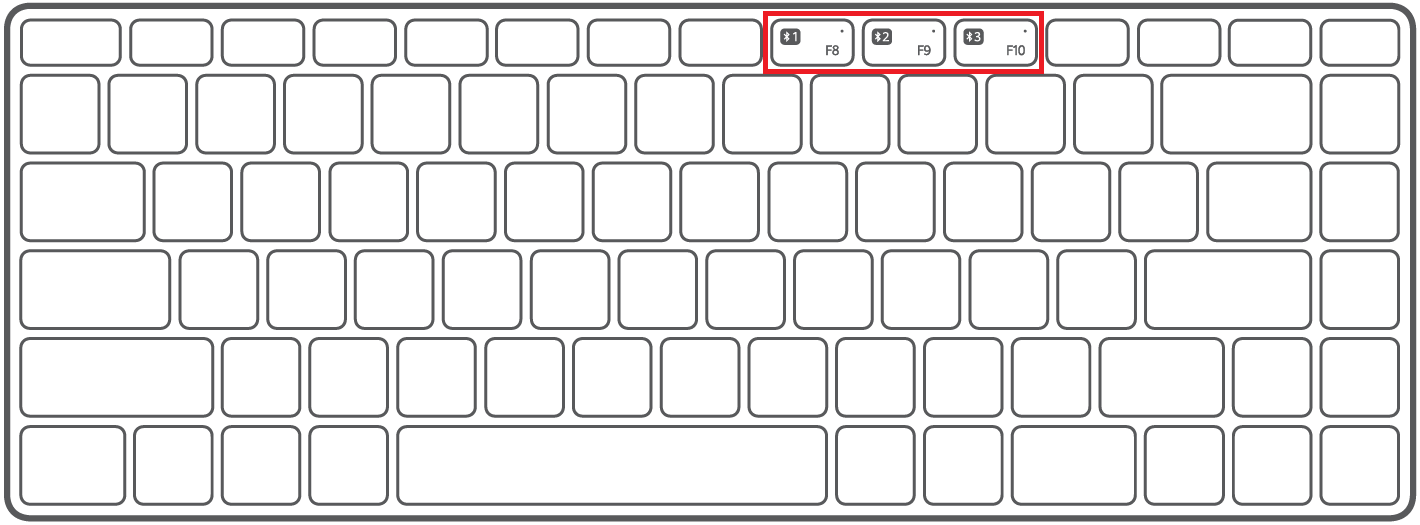
- 键盘靠近计算机时可被自动发现,计算机将弹出连接提示框,点击连接根据界面提示完成配对连接。


- 连接完成后,在电脑管家中点击我的设备,选择已连接的键盘,可以查看键盘电量或进行升级固件。

- 点击右上角
 ,您可以删除设备,也可以在设备设置中查看设备信息(如序列号、型号)。
,您可以删除设备,也可以在设备设置中查看设备信息(如序列号、型号)。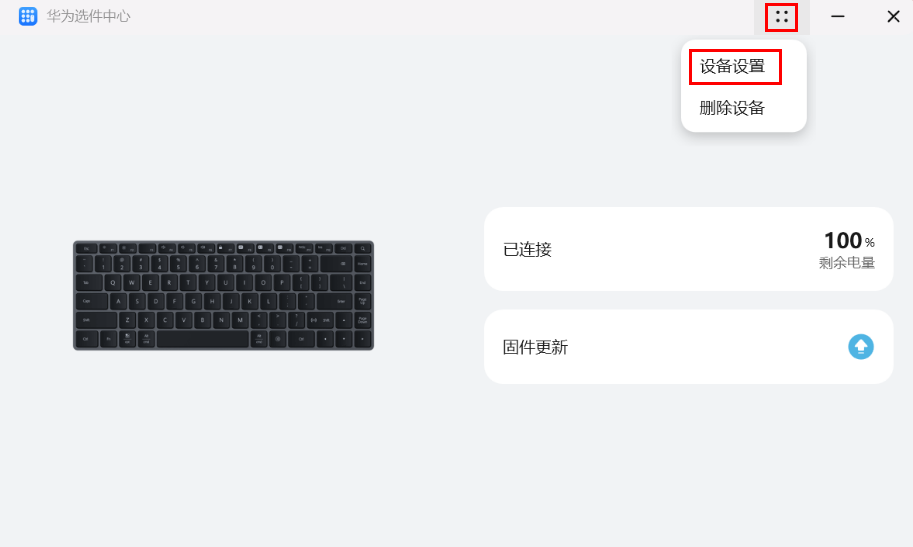
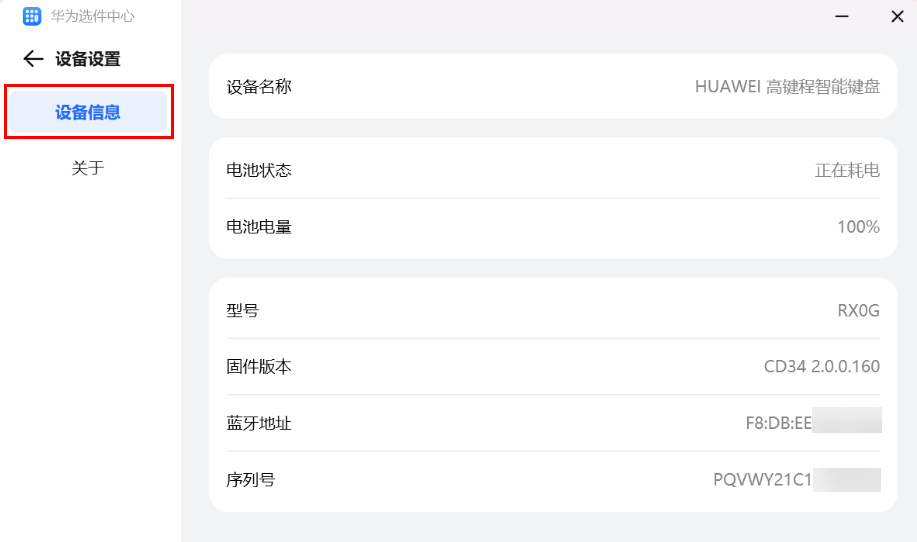
通过蓝牙设置连接(最多可以同时连接 3 个蓝牙设备)
- 拨动键盘的电源键至 Win 或 Mac,键盘开机。
- 连接 Windows、HarmonyOS、Android 等设备使用时,将电源键拨至 Win。
- 连接 iOS、macOS 等设备使用时,将电源键拨至 Mac。

当电池电量低于 10% 时,电源指示灯将呈红色闪烁,此时请使用具有充电功能的 USB-C 线缆为键盘充电。
- 长按键盘上的任一闪速切换键(F8/F9/F10 键)3 秒以上,按键指示灯呈白色闪烁,表示键盘进入蓝牙配对模式。
- 键盘首次开机后,自动进入配对模式,无需按闪速切换键。
- 键盘未配对任何蓝牙设备,短按任意闪速切换键,也可以使键盘进入蓝牙配对模式。
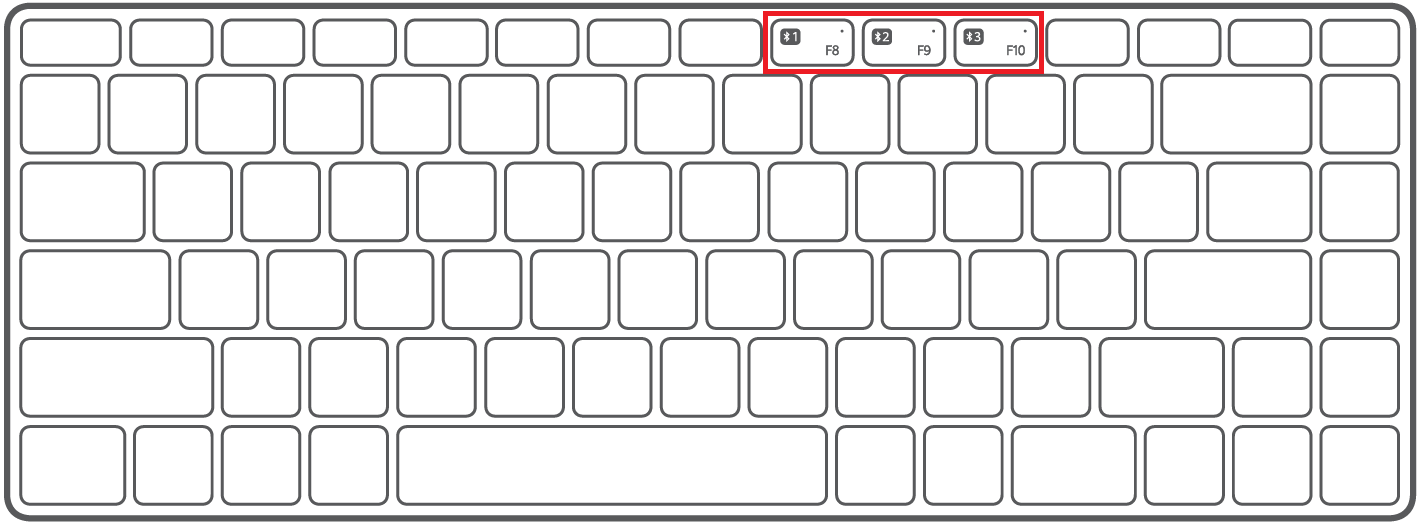
- 计算机端:在底部任务栏,点击
 ,选择,在可连接的设备列表中,选择待连接的键盘,根据界面提示完成配对连接。
,选择,在可连接的设备列表中,选择待连接的键盘,根据界面提示完成配对连接。 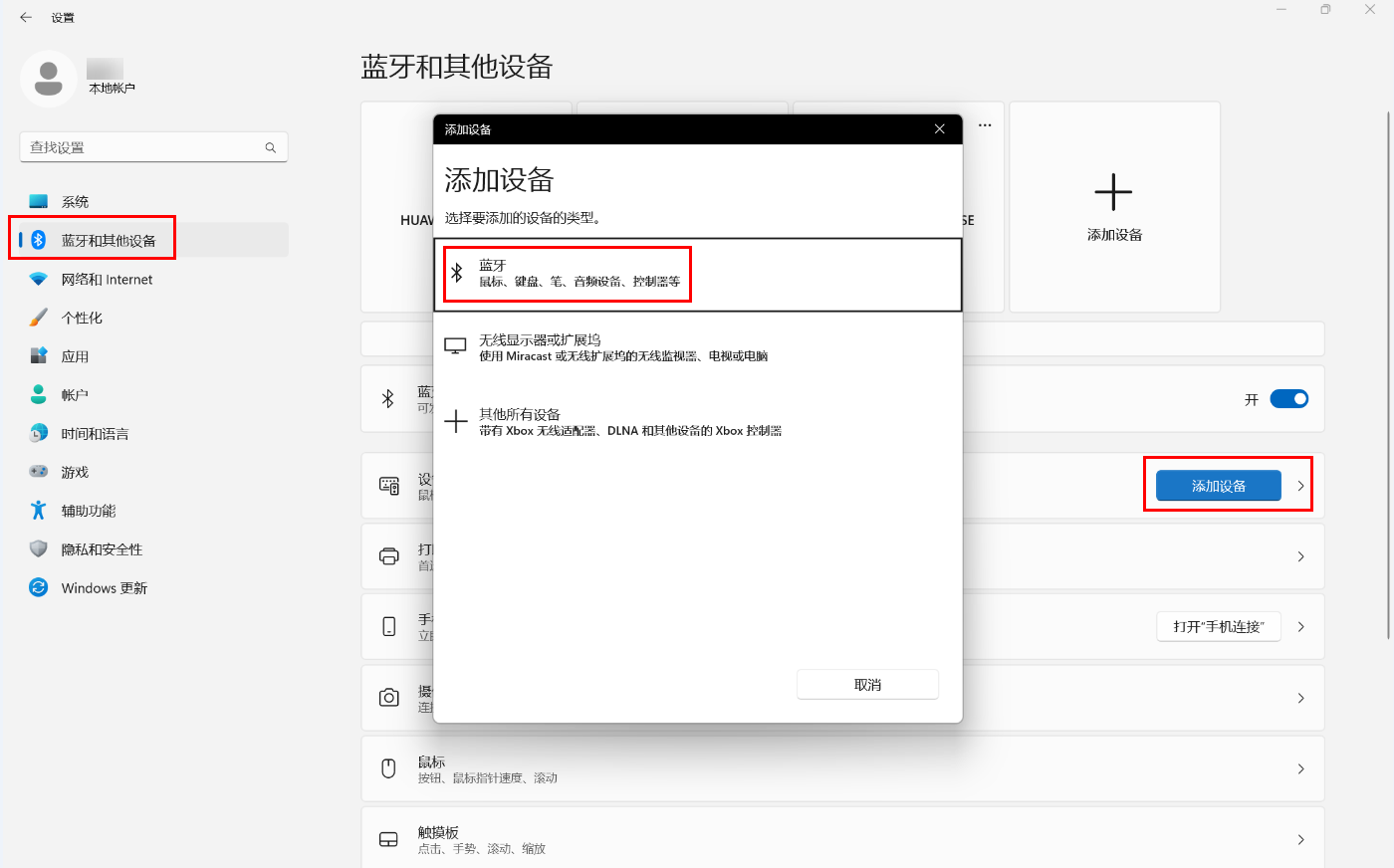
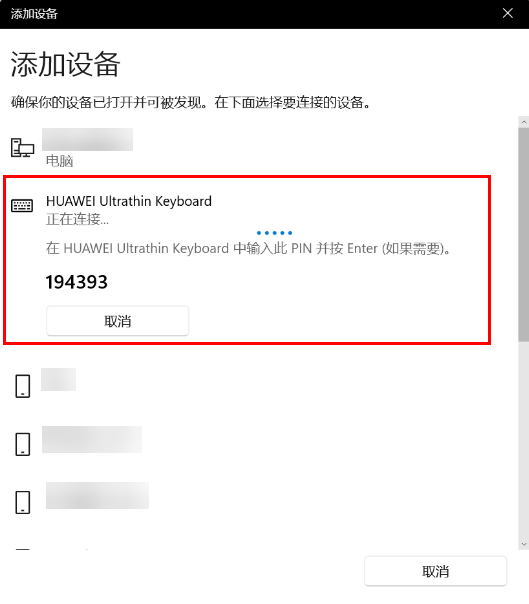
- 配对完成后,闪速切换键(F8/F9/F10 键)上的灯常亮 5 秒后熄灭,表示键盘已成功连接此按键对应的蓝牙设备。此时,您可以长按另外一个闪速切换键(例如 F9 键) 3 秒以上,使键盘进入配对模式,按上述操作连接另一台计算机。
- 键盘连接多台计算机后,在热键模式下按闪速切换键(F8/F9/F10 键),对应按键的指示灯常亮 5 秒后熄灭,表示切换成功。
通过 USB-C 线缆连接
通过 USB-C 线缆直接将键盘和计算机连接使用。

若您在通过蓝牙将键盘连接至计算机 A 后,再使用 USB-C 线缆连接至计算机 B,那么键盘会切换至线缆连接,此时若您需要切换至计算机 A 的蓝牙连接,您可以通过短按闪速切换键或直接拔下线缆来实现。若您需要从蓝牙连接返回至线缆连接,同时按下 Ctrl+Alt+B 键即可。
谢谢您的鼓励!

